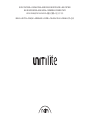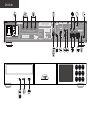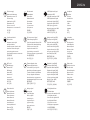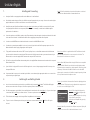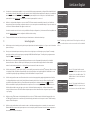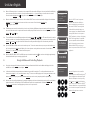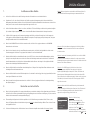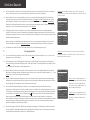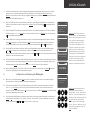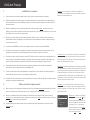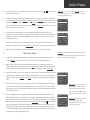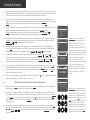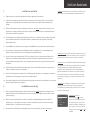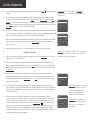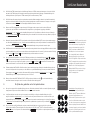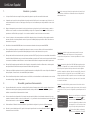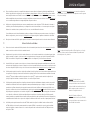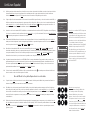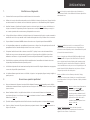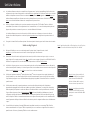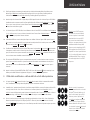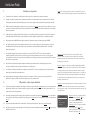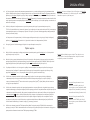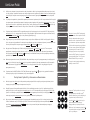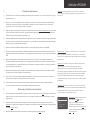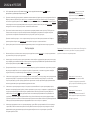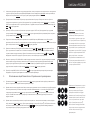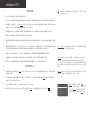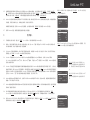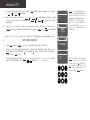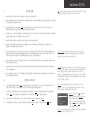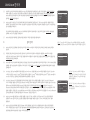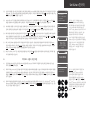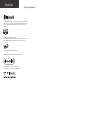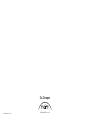Naim UnitiLite Skrócona instrukcja obsługi
- Kategoria
- Telefony
- Typ
- Skrócona instrukcja obsługi
Strona się ładuje...
Strona się ładuje...
Strona się ładuje...
Strona się ładuje...
Strona się ładuje...
Strona się ładuje...
Strona się ładuje...
Strona się ładuje...
Strona się ładuje...
Strona się ładuje...
Strona się ładuje...
Strona się ładuje...
Strona się ładuje...
Strona się ładuje...
Strona się ładuje...
Strona się ładuje...
Strona się ładuje...
Strona się ładuje...
Strona się ładuje...
Strona się ładuje...
Strona się ładuje...

1. Instalacja i połączenia
1.1 Ustaw UnitiLite na odpowiedniej, stabilnej powierzchni. Upewnij się, że zapewniona jest właściwa wentylacja.
1.2 Sprawdź, czy napięcie zasilania podane na tylnym panelu UnitiLite jest zgodne z napięciem sieci energetycznej w Twoim kraju.
Podłącz przewód zasilania do gniazdka elektrycznego, ale nie włączaj urządzenia przed podłączeniem pozostałych przewodów.
1.3 Znajdź na panelu tylnym przełącznik sygnału masy i ustaw go w położeniu chassis, chyba że UnitiLite jest podłączone do innego
systemu hi-fi z własnym uziemieniem (np. dowolny odtwarzacz CD firmy Naim) lub w głośnikach słychać brzęczenie zasilania po
włączeniu urządzenia.
1.4 Podłącz głośniki do gniazd głośników UnitiLite. Upewnij się, że polaryzacja (plus/minus) jest taka sama na obu końcach przewodu
dla obydwu kanałów. W razie potrzeby, poproś sprzedawcę, u którego zakupiono urządzenie Naim, o odpowiednie przewody.
1.5 Aby korzystać z tunera DAB/FM, trzeba najpierw podłączyć odpowiednią antenę do gniazda antenowego DAB/FM.
1.6 Jeśli będzie używany subwoofer lub zewnętrzny wzmacniacz mocy, to należy podłączyć jego przewód sygnałowy do wyjścia
przedwzmacniacza UnitiLite. W razie potrzeby, poproś sprzedawcę, u którego zakupiono urządzenie Naim, o odpowiedni
przewód połączeniowy.
1.7 Aby odtwarzać muzykę z internetowych stacji radiowych, serwerów UPnP™, Spotify
®
Connect lub innych urządzeń
strumieniowych Naim, UnitiLite musi mieć połączenie z Internetem za pośrednictwem routera sieciowego. Połącz gniazdo
sieciowe UnitiLite routerem sieciowym za pomocą kabla Ethernet albo podłącz dostarczoną w zestawie antenę Wi-Fi do gniazda
anteny Wi-Fi na tylnym panelu.
1.8 Aby UnitiLite mogło odtwarzać muzykę z urządzeń strumieniujących przez Bluetooth
®
, trzeba podłączyć dostarczoną
w zestawie antenę Bluetooth do gniazda anteny Bluetooth na tylnym panelu.
1.9 Jeśli UnitiLite ma odtwarzać pliki zapisane w urządzeniu z wyjściem USB, to należy je podłączyć (za pomocą odpowiedniego
przewodu) do gniazda USB na przednim panelu.
1.10 W przypadku innych zewnętrznych dźwięków, których chcesz używać z UnitiLite, podłącz je za pomocą odpowiednich
przewodów do jednego lub kilku cyfrowych lub analogowych wejść na tylnym panelu.
2. Włączanie i rozpoczęcie działania
2.1 Po wykonaniu wszystkich podłączeń można włączyć UnitiLite przy użyciu włącznika on/off znajdującego się na tylnym panelu. Na
wyświetlaczu UnitiLite pojawi się ekran powitalny, a następnie zostanie wybrane wejście CD lub ostatnio używane wejście, jeśli
urządzenie było już wcześniej włączane.
2.2 Do wstępnej konfiguracji UnitiLite najlepiej użyć pilota zdalnego sterowania. Użyj przycisków nawigacyjnych (56), aby wybierać
wejścia i pozycje menu. Wybór potwierdza się naciskając przycisk ok/list. Aby wrócić do poprzedniego menu, naciśnij przycisk w
lewo (3).
2.3 Język interfejsu użytkownika UnitiLite można zmienić. Przejdź do trybu konfiguracji i wybierz opcję Język (Language).
2.4 Aby wysunąć lub wsunąć tackę odtwarzacza CD, naciśnij przycisk stop na przednim panelu lub przycisk stop ( ) na pilocie, gdy
wybrane jest wejście CD.
UnitiLite • Polski
Uwaga: Pełne informacje dotyczące instalacji i obsługi UnitiLite można
znaleźć w Instrukcji obsługi dostępnej pod adresem: www.naimaudio.com
Uwaga 1.9: Większość uniwersalnych urządzeń magazynujących (UMS)
z wyjściem USB jest zgodna z wejściem audio UnitiLite. Takie urządzenia
to miedzy innymi przenośne odtwarzacze muzyczne, smatfony, tablety,
pamięci USB czy czytniki kart pamięci. Urządzenia, które nie są zgodne ze
standardem UMS, takie jak starsze odtwarzacze MP3, można podłączyć
do gniazda 3,5 mm na przednim panelu UnitiLite za pomocą typowego
przewodu słuchawek stereo.
Uwaga 1.7 i 1.8: UnitiLite jest dostarczane z anteną Wi-Fi i anteną
Bluetooth. Każda z tych anten musi być podłączona do właściwego
gniazda na tylnym panelu. Antena Bluetooth to krótsza z dwóch anten
znajdujących się w zestawie.
Uwaga 2.1: Po dwóch minutach bezczynności UnitiLite przełączy się w tryb
wyświetlania czasu. Czas uśpienia można ustawić w menu konfiguracji.
Jeśli nie ustawiono zegara, to na wyświetlaczu będzie widoczny napis „No
Time” (Brak czasu).
Setup 1/10
4Language
Inputs
Analogue Outputs
Headphones
Uwaga 2.3: Aby wejść do trybu konfiguracji,
naciśnij przycisk konfiguracji ( ) na
pilocie. W menu konfiguracji można
poruszać się używając przycisków
nawigacyjnych (563). Wybór potwierdza
się naciskając przycisk ok/list. Aby
opuścić tryb konfiguracji, naciśnij przycisk
konfiguracji lub przycisk exit.

Uwaga 2.4: Jeśli w menu konfiguracji wejścia CD wybrano opcję Auto Play
(Automatyczne odtwarzanie), to po włożeniu płyty CD i wsunięciu tacki,
odtwarzanie rozpocznie się automatycznie.
2.5 Jeśli chcemy używać subwoofera lub zewnętrznego wzmacniacza mocy, to trzeba skonfigurować wyjście przedwzmacniacza
UnitiLite. Wejdź do trybu konfiguracji, a następnie wybierz kolejno opcje Speakers (Głośniki) i Amp Used (Używany wzmacniacz).
Wybierz opcję All Outputs (Wszystkie wyjścia),jeśli ma być używany zarówno wewnętrzny wzmacniacz UnitiLite jak i subwoofer
lub dodatkowy wzmacniacz zewnętrzny. Wybierz opcję External (Zewnętrzny), jeśli zamiast wewnętrznego wzmacniacza UnitiLite
ma być używany wzmacniacz zewnętrzny. Wybierz Internal Only (Tylko wewnętrzny), jeśli nie będzie używany, ani subwoofer, ani
wzmacniacz zewnętrzny.
2.6 UnitiLite jest fabrycznie skonfigurowane w ten sposób, aby automatycznie łączyć się z przewodową domową siecią
TCP/IP. Jeśli jednak, UnitiLite było już wcześniej używane i jego konfiguracja sieciowa została zmieniona lub Twój router wymaga
niestandardowych ustawień, to automatyczne połączenie z siecią może się nie udać. W takim przypadku poszukaj potrzebnych
informacji w Instrukcji obsługi.
Jeśli korzystasz z sieci bezprzewodowej, to UnitiLite wymaga skonfigurowania, aby się z nią połączyć. W trybie konfiguracji
wybierz opcję Network Settings (Ustawienia sieci), aby zmienić ustawienia sieci bezprzewodowej UnitiLite.
2.7 Do regulacji głośności UnitiLite służą przyciski głośności na przednim panelu oraz na pilocie.
3. Wybór wejścia
3.1 Wejście UnitiLite można wybrać naciskając przycisk input na przednim panelu, przyciski nawigacyjne (56) lub odpowiedni
przycisk wyboru wejścia na pilocie.
3.2 Naciśnięcie jednego z przycisków wyboru wejścia na pilocie powoduje, albo wybranie pojedynczego wejścia, albo pozwala
przełączać grupę kilku wejść. Na przykład naciskając przycisk radio można przełączać wejścia FM, DAB i iRadio. Aby zmienić
przypisania przycisków, wejdź do trybu konfiguracji i wybierz opcję Handset Buttons (Przyciski na pilocie).
3.3 Po podłączeniu UnitiLite do sieci z dostępem do szybkiego Internetu urządzenie automatycznie pobierze listę dostępnych
internetowych stacji radiowych. Po wybraniu wejścia iRadio pojawi się lista wszystkich dostępnych stacji radiowych. Użyj
przycisków nawigacyjnych (563) oraz przycisku ok/list na pilocie, aby wybrać i zatwierdzić stację.
3.4 UnitiLite może odtwarzać strumienie Spotify
®
poprzez funkcję Spotify
®
Connect dostępną w niektórych aplikacjach
odtwarzaczy Spotify
®
. Po wykryciu strumienia Spotify
®
UnitiLite automatycznie przełączy się na wejście Spotify
®
. Po
rozpoczęciu odtwarzania Spotify
®
można nim sterować za pomocą aplikacji Spotify
®
, aplikacji Naim, pilota lub elementów
sterujących na przednim panelu.
3.5 UnitiLite może odtwarzać strumienie audio przesyłane bezprzewodowo za pomocą Bluetooth z odpowiednio wyposażonego
urządzenia odtwarzającego. Domyślna konfiguracja UnitiLite wymaga „sparowania” z urządzeniem Bluetooth przed rozpoczęciem
odtwarzania strumienia Bluetooth audio. Aby sparować z urządzeniem Bluetooth, wybierz wejście Bluetooth i naciśnij przycisk
odtwarzania/pauzy ( ) na pilocie. UnitiLite będzie widoczne jako dostępne do sparowania w menu konfiguracji Bluetooth
urządzenia. Po sparowaniu z urządzeniem Bluetooth UnitiLite będzie dostępne dla aplikacji audio na urządzeniu. UnitiLite
automatycznie przełącza się na wejście Bluetooth po wykryciu strumienia Bluetooth. Menu konfiguracji wejścia Bluetooth
UnitiLite zawiera dodatkowe opcje ustawień, w tym opcję „otwartego” parowania.
3.6 UnitiLite może odtwarzać strumienie TIDAL przez aplikację Naim. Po wykryciu strumienia TIDAL UnitiLite automatycznie
przełączy się na wejście TIDAL. Odtwarzaniem można sterować za pomocą aplikacji Naim, pilota lub elementów sterujących na
panelu przednim. Odtwarzanie strumieniowe TIDAL wymaga subskrypcji TIDAL.
UnitiLite • Polski
Network Settings 1/5
4Name: Lite-XXXX
Wireless: Not Used
Status: Not Connected
DHCP: Yes
Uwaga 3: Aplikacja Naim dostępna, w sklepie iTunes App Store oraz
Google Play Store, umożliwia bezprzewodowe, dotykowe sterowanie
z urządzeń z systemem iOS lub Android.
Internet Radio 3/8
Added stations
Naim’s Choice
4Location
Genre
Bluetooth 1/5
4Enabled: Yes
Name: Bluetooth
Input Trim: 0
Discovery: Lite BT XX..
Speakers 1/3
4Amp Used: Internal Only
Max. Volume: 100
Balance: 0
Uwaga 3.4: Domyślna nazwa sieciowa
UnitiLite to „Lite-XXXX”, gdzie litery X
oznaczają cztery ostatnie znaki adresu MAC
urządzenia. Pełny adres MAC jest widoczny
w menu Network Settings (Ustawienia sieci).
Uwaga 3.5: Domyślna nazwa BlueTooth
UnitiLite to „Lite BT XXXX”, gdzie litery X
oznaczają cztery ostatnie znaki adresu MAC
urządzenia.

3.7 UnitiLite może odtwarzać i przesyłać strumienie audio odpowiednio z lub do innych urządzeń Naim podłączonych do tej samej
sieci. Aby odbierać i odtwarzać strumienie audio w kilku pomieszczeniach, wybierz wejście Multiroom w menu konfiguracyjnym
Inputs (Wejścia). Przejdź do menu konfiguracyjnego Rooms (Pomieszczenia), aby wybrać dostępne strumienie do przesyłania.
3.8 Po podłączeniu urządzenia do gniazda USB na przednim panelu zostanie wybrane wejście USB i na wyświetlaczu UnitiLite pojawi
się struktura menu odzwierciedlająca zawartość zapisaną w pamięci urządzenia. Użyj przycisków nawigacyjnych (563) oraz
przycisku ok/list na pilocie, aby przewijać i wybierać foldery i utwory. Naciśnij przycisk odtwarzania/pauzy ( ) na pilocie, aby
rozpocząć odtwarzanie utworu, zawartości całego folderu, albumu albo listy odtwarzania.
3.9 Po wybraniu wejścia UnitiLite UPnP™ na wyświetlaczu pojawi się lista dostępnych w sieci serwerów UPnP™. Użyj przycisków
nawigacyjnych (563) oraz przycisku ok/list na pilocie, aby przeglądać i wybierać zawartość dostępna na serwerze. Naciśnij
przycisk odtwarzania/pauzy ( ) na pilocie, aby odtworzyć wybrana pozycję.
3.10 Przy pierwszym użyciu tuner DAB musi wyszukać dostępne stacje radiowe. Wybierz wejście DAB i naciśnij przycisk ok/list na
pilocie, aby rozpocząć wyszukiwanie. Po zakończeniu wyszukiwania rozpocznie się odtwarzanie pierwszej ze znalezionych stacji.
Inne stacje można wybierać za pomocą przycisków poprzedni ( ) i następny ( ) na pilocie.
3.11 Aby użyć tunera FM, wybierz wejście FM i naciśnij przycisk poprzedni ( ) i następny ( ) na pilocie. Tuner rozpocznie
wyszukiwanie, zatrzymując na każdej znalezionej stacji (co umożliwia jej zaprogramowanie). Aby wznowić wyszukiwanie,
naciśnij przycisk poprzedni ( ) i następny ( ). Nazwa stacji oraz dodatkowe informacje w formie przewijanego tekstu będą
wyświetlane, jeśli są emitowane przez stację.
3.12 Można zaprogramować do 40 stacji FM, DAB i iRadio. Aby dodać bieżąca stację do listy zaprogramowanych, naciśnij przycisk
store na pilocie. Naciśnięcie przycisk preset na pilocie spowoduje wyświetlenie listy zaprogramowanych stacji dla wszystkich
trzech trybów tunera. Użyj przycisków nawigacyjnych (56) oraz przycisku ok/list na pilocie, aby przeglądać i wybierać
zaprogramowane stacje.
3.13 Po wybraniu wejścia DAB, FM, iRadio, UPnP™ lub USB można użyć przycisku info ( ) na pilocie, aby wyświetlić dodatkowe
informacje dotyczące wejścia lub odtwarzanej stacji, utworu bądź pliku.
4. Korzystanie z trybu listy i sterowanie odtwarzaniem
4.1 Naciśnięcie przycisku ok/list na pilocie lub przednim panelu przełącza UnitiLite w tryb listy, w którym wyświetlana jest lista
dostępnych pozycji dla wybranego w danym momencie wejścia.
4.2 W trybie listy przyciski na przednim panelu UnitiLite i pilocie umożliwiają poruszanie się po liście i wybieranie pozycji. Aby
przewijać listę w górę i w dół, użyj przycisków nawigacyjnych (563). W celu wybrania pozycji naciśnij przycisk ok/list. Aby
powrócić do normalnego trybu wyświetlania, naciśnij przycisk exit na przednim panelu lub na pilocie. W przypadku długich list
można użyć przycisków numerycznych na pilocie, aby szybko przeszukiwać listę alfabetycznie.
4.3 Aby rozpocząć odtwarzanie pozycji w trybie listy, trzeba znaleźć odpowiednią pozycję na liście i nacisnąć przycisk ok/list.
Podczas odtwarzania z wejść CD, USB, Spotify
®
, UPnP™ i Bluetooth można używać przycisków na przednim panelu lub
przycisków sterowania odtwarzaniem ( ) na pilocie, aby sterować funkcjami odtwarzania/pauzy, następnego
i poprzedniego utworu oraz zatrzymania.
UnitiLite • Polski
Uwaga 4.2: Tryb listy działa nieco inaczej
w przypadku wejść radia FM, Spotify
®
,
Bluetooth, Multiroom i wejść zewnętrznych.
Po wybraniu wejścia FM naciśnięcie
przycisku list lub ok/list pojawi się opcja
wyboru dźwięku monofonicznego.
W przypadku wejść Spotify
®
, Bluetooth,
Multiroom i wejść zewnętrznych przycisk list
na przednim panelu oraz przycisk ok/list na
pilocie są nieaktywne.
Presets 1/3
4Store ‘94.20 MHz’
Rename A Preset
Delete A Preset
42
No Stations
Press list to rescan
DAB
Uwaga 3.9: Serwery UPnP™ wykorzystują
oprogramowanie, które zapewnia UnitiLite
dostęp i odtwarzanie zapisanej na nich
zawartości audio. Serwerem UPnP™ może
być odtwarzacz z dyskiem twardym Naim
UnitiServe lub komputer domowy. Niektóre
sieciowe serwery dyskowe (NAS) również
maja funkcjonalność serwera UPnP™.
Dostępnych jest dużo różnych aplikacji
serwerów UPnP™ zgodnych z systemami
operacyjnymi Windows i OS X. Program
Windows Media™ Player w wersji 11
i nowszych również zawiera wbudowaną
aplikację serwera UPnP™.
42
94.20 MHz
FM
UPnP 3/3
UnitiServe
NAS
4PC
next
- vol vol +
stop play
list prev
input
mute
ok
exit
USB 4/18
Sing Loud.wav
Grace and Danger.wav
Song 44.wav
4I Was A Cloud.wav
Strona się ładuje...
Strona się ładuje...
Strona się ładuje...
Strona się ładuje...
Strona się ładuje...
Strona się ładuje...
Strona się ładuje...
Strona się ładuje...
Strona się ładuje...
Strona się ładuje...
Strona się ładuje...
Strona się ładuje...
-
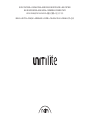 1
1
-
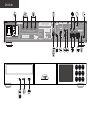 2
2
-
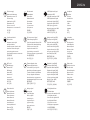 3
3
-
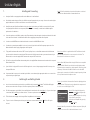 4
4
-
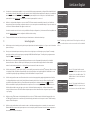 5
5
-
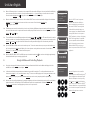 6
6
-
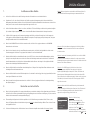 7
7
-
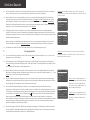 8
8
-
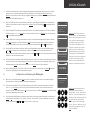 9
9
-
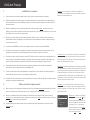 10
10
-
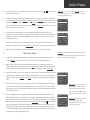 11
11
-
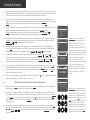 12
12
-
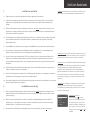 13
13
-
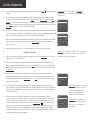 14
14
-
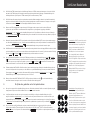 15
15
-
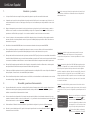 16
16
-
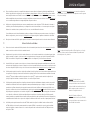 17
17
-
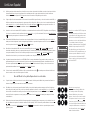 18
18
-
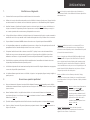 19
19
-
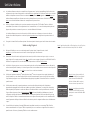 20
20
-
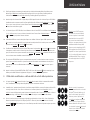 21
21
-
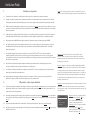 22
22
-
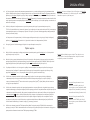 23
23
-
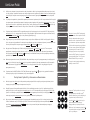 24
24
-
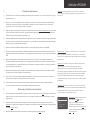 25
25
-
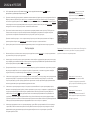 26
26
-
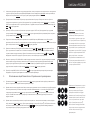 27
27
-
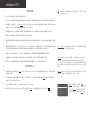 28
28
-
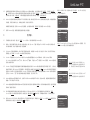 29
29
-
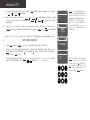 30
30
-
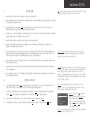 31
31
-
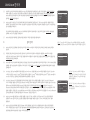 32
32
-
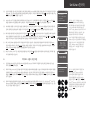 33
33
-
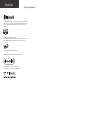 34
34
-
 35
35
-
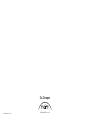 36
36
Naim UnitiLite Skrócona instrukcja obsługi
- Kategoria
- Telefony
- Typ
- Skrócona instrukcja obsługi
w innych językach
- español: Naim UnitiLite Guía de inicio rápido
- italiano: Naim UnitiLite Guida Rapida
- Deutsch: Naim UnitiLite Schnellstartanleitung
- français: Naim UnitiLite Guide de démarrage rapide
- English: Naim UnitiLite Quick start guide
- русский: Naim UnitiLite Инструкция по началу работы
- Nederlands: Naim UnitiLite Snelstartgids
Powiązane artykuły
-
Naim Uniti 2 Skrócona instrukcja obsługi
-
Naim UnitiQute 2 Skrócona instrukcja obsługi
-
Naim NAC-N 172 XS Skrócona instrukcja obsługi
-
Naim NDX Skrócona instrukcja obsługi
-
Naim ND5 XS Skrócona instrukcja obsługi
-
Naim NDS Skrócona instrukcja obsługi
-
Naim UNITISERVE Skrócona instrukcja obsługi
-
Naim Mu-so Qb 1st Generation Instrukcja obsługi
-
Naim UNITISERVE Skrócona instrukcja obsługi
-
Naim Uniti Star Instrukcja obsługi